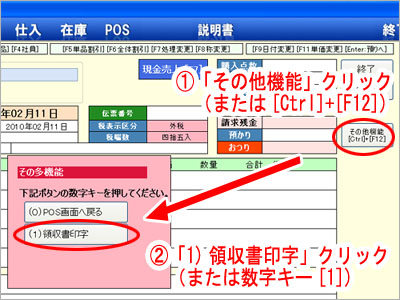パソコンPOSレジ機能の目次へ戻る
カーソルキーの上キーで商品入力モードに戻ります。
入力欄が空白で 「計上画面」 に変わります。
支払方法は現金売上・返品のみ使用できます。売掛時は使用できません。
画面モードの変更は「入力」の時、入力欄を空白で[Enter]キーを押すと預かりモードになります。
※但し、POSモードが「通常モード」の場合のみです。POSモードは「オプション」にて変更できます。
入力モード時に入力欄が空白の時に「Enter」キーを押すと預かりモードに変わります。
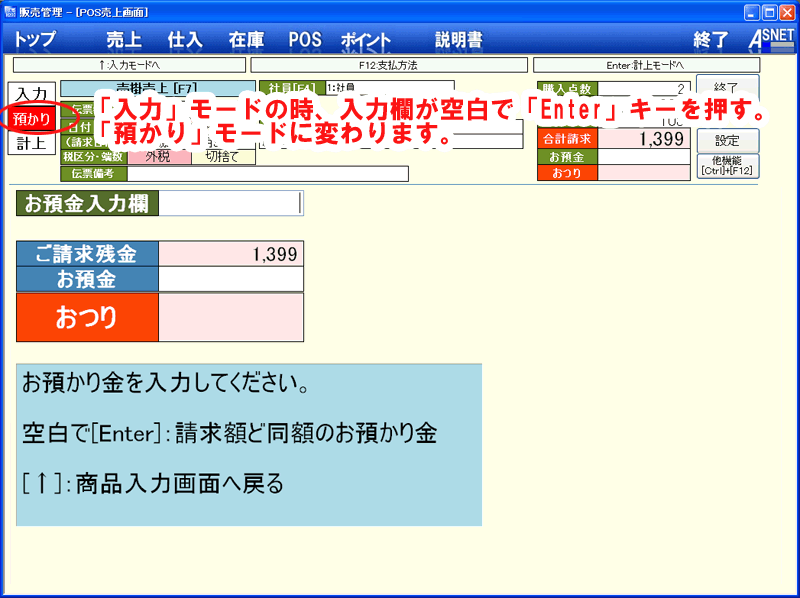
2)現金外支払の入力
預かりモードにて「F12」キーを押すと現金外支払の入力フォームが表示されます。
該当する箇所に数字を入力し「F12」キーで入力登録します。
※全額現金で支払う場合はこの操作は必要ありません。
・支払方法は支払方法マスターにて登録変更が出来ます。

3)預かり金の入力
入力欄に預かり金額を入力し「Enter」キーを押します。
※請求金額同額を預かった場合空白で「Enter」キーを押すと同額預かりとなります。
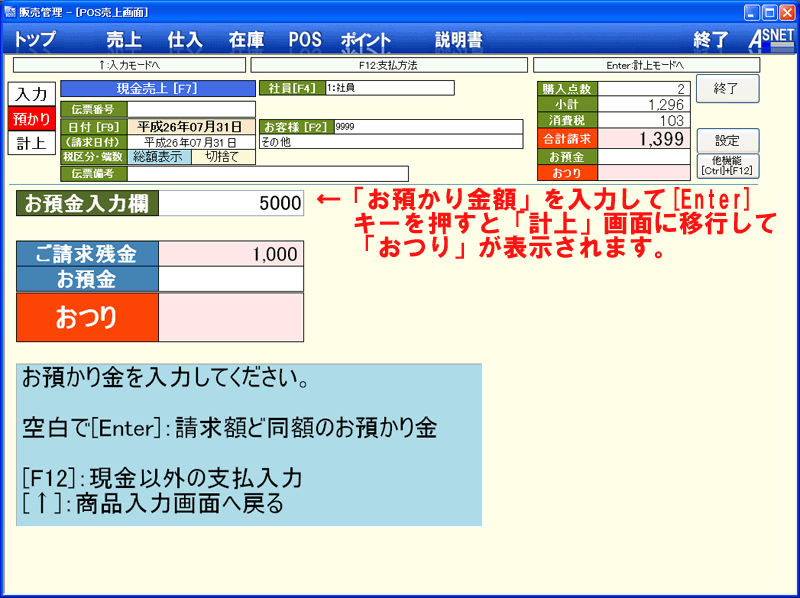
4)お釣り金額の表示
お釣り金額が表示されます。
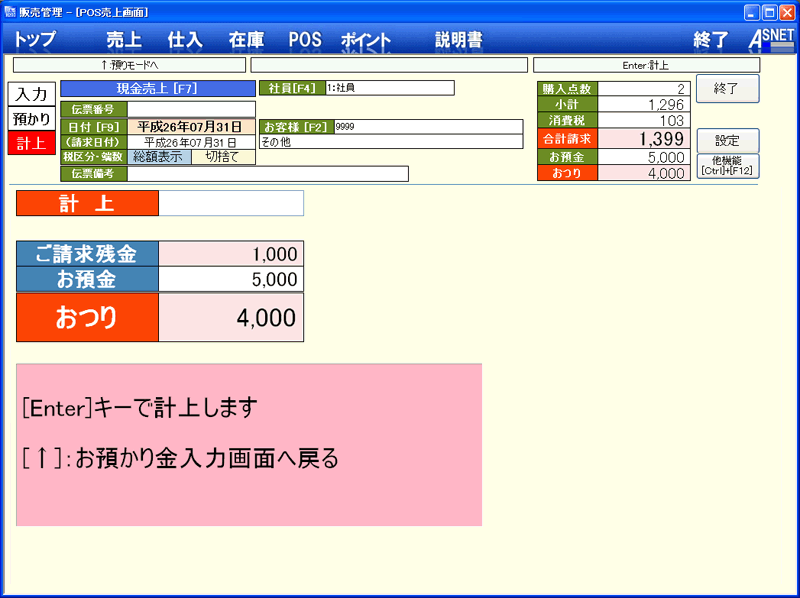
「入力モード」にて入力欄が空白の時、「ENTER」キーを押すと「計上モード」になります。
もう一度「ENTER」キーを押して伝票登録・印字を行います。
※計上する前にF12キーをおして現金外支払を入力する事も出来ます。
・支払方法は支払方法マスターにて登録変更が出来ます。
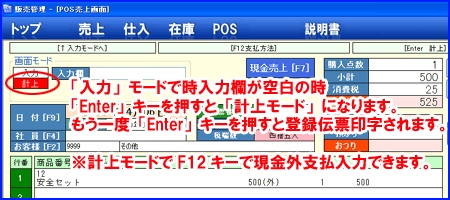
2)預かり金入力
計上後「入力」モードに戻ったら預かり金額を入力し、Enterキーを押しますす。
おつりが表示されます。但し、伝票は印字さr手いるので伝票に預かり金額は印字されません。
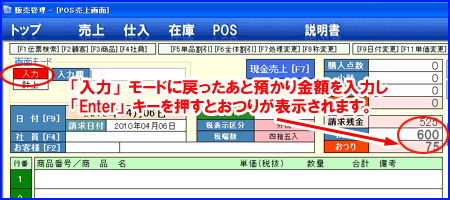
2)「その他機能」ボタンを押します。(又は、[Ctrl]+[F12])
3)「1)領収書印字」ボタンを押します。(又は、数字キー[1])
4)領収書が印字されます。
2)「その他機能」ボタンを押します。(又は、[Ctrl]+[F12])
3)「1)領収書印字」ボタンを押します。(又は、数字キー[1])
4)領収書が印字されます。
5)[Esc]キーを押して明細を画面クリアします。
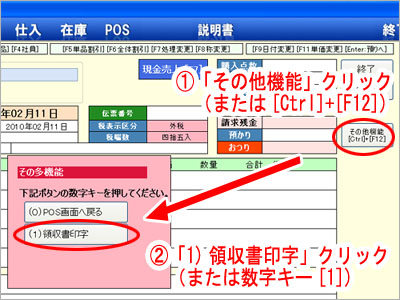
日々の業務運営(おつり・支払入力、印刷) [POSレジ機能]
支払方法の選択と預かり金の画面
商品の入力モードにて入力欄を空白で [Enter] キーを押すとこの預かりモードに変わります。カーソルキーの上キーで商品入力モードに戻ります。
入力欄が空白で 「計上画面」 に変わります。
支払方法の選択と預かり金の入力
画面モードが「預かり」の場合、現金以外の支払方法入力と預かり金を入力する事が出来ます。支払方法は現金売上・返品のみ使用できます。売掛時は使用できません。
画面モードの変更は「入力」の時、入力欄を空白で[Enter]キーを押すと預かりモードになります。
※但し、POSモードが「通常モード」の場合のみです。POSモードは「オプション」にて変更できます。
■POSモード「通常モード」における預かり金額からお釣り計上処理まで
1)預かりモードへ変更入力モード時に入力欄が空白の時に「Enter」キーを押すと預かりモードに変わります。
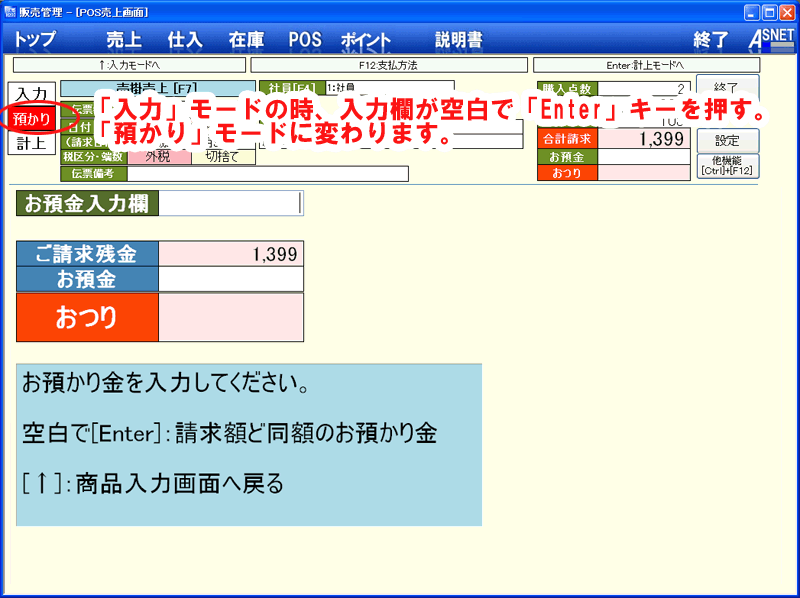
2)現金外支払の入力
預かりモードにて「F12」キーを押すと現金外支払の入力フォームが表示されます。
該当する箇所に数字を入力し「F12」キーで入力登録します。
※全額現金で支払う場合はこの操作は必要ありません。
・支払方法は支払方法マスターにて登録変更が出来ます。

3)預かり金の入力
入力欄に預かり金額を入力し「Enter」キーを押します。
※請求金額同額を預かった場合空白で「Enter」キーを押すと同額預かりとなります。
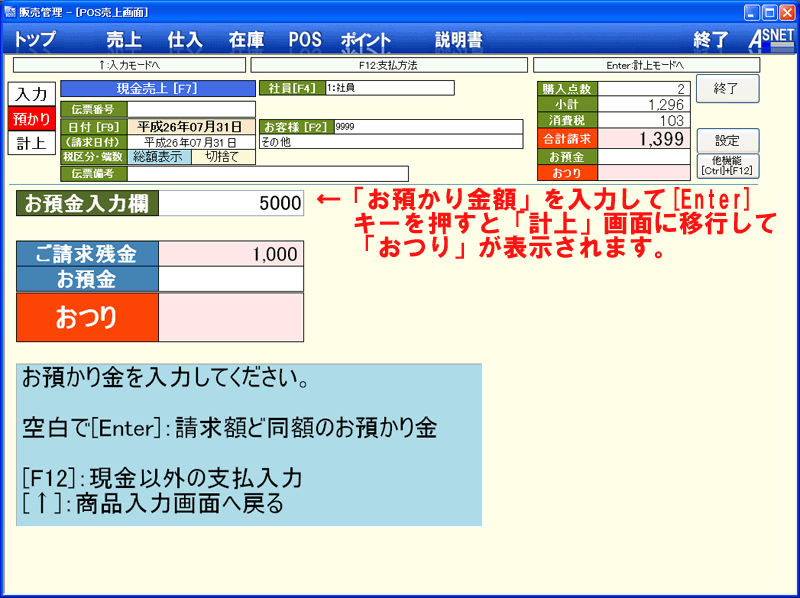
4)お釣り金額の表示
お釣り金額が表示されます。
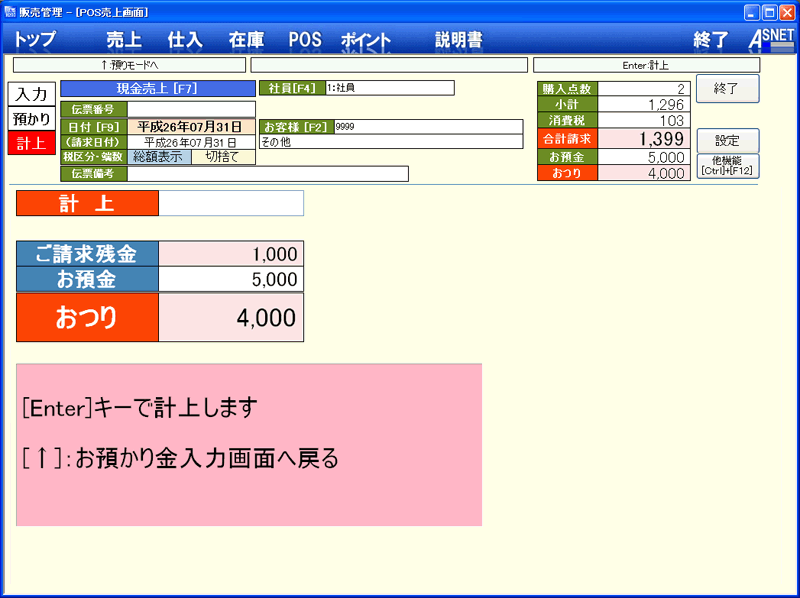
■PPOSモード「簡易モード」における預かり金額からお釣り計上処理まで
1)計上処理「入力モード」にて入力欄が空白の時、「ENTER」キーを押すと「計上モード」になります。
もう一度「ENTER」キーを押して伝票登録・印字を行います。
※計上する前にF12キーをおして現金外支払を入力する事も出来ます。
・支払方法は支払方法マスターにて登録変更が出来ます。
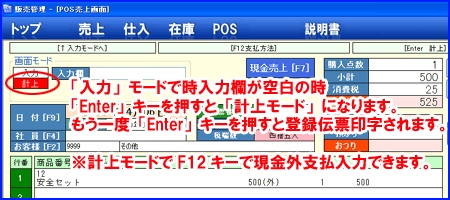
2)預かり金入力
計上後「入力」モードに戻ったら預かり金額を入力し、Enterキーを押しますす。
おつりが表示されます。但し、伝票は印字さr手いるので伝票に預かり金額は印字されません。
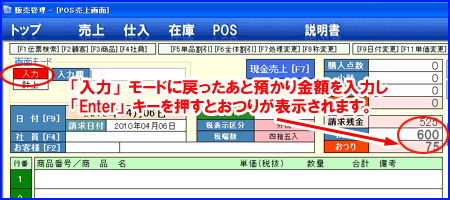
金額領収書を印字する
計上処理後、もしくは計上済伝票を呼出後に「その他機能」を押して「1)領収書印字」ボタンを押すと該当伝票の金額領収書を印字する事が出来ます。■売上計上後に印字する場合
1)伝票を計上します。2)「その他機能」ボタンを押します。(又は、[Ctrl]+[F12])
3)「1)領収書印字」ボタンを押します。(又は、数字キー[1])
4)領収書が印字されます。
■売上計上済伝票を呼出して印字する場合
1)[F1]キーをおして、該当伝票を検索呼出します。2)「その他機能」ボタンを押します。(又は、[Ctrl]+[F12])
3)「1)領収書印字」ボタンを押します。(又は、数字キー[1])
4)領収書が印字されます。
5)[Esc]キーを押して明細を画面クリアします。